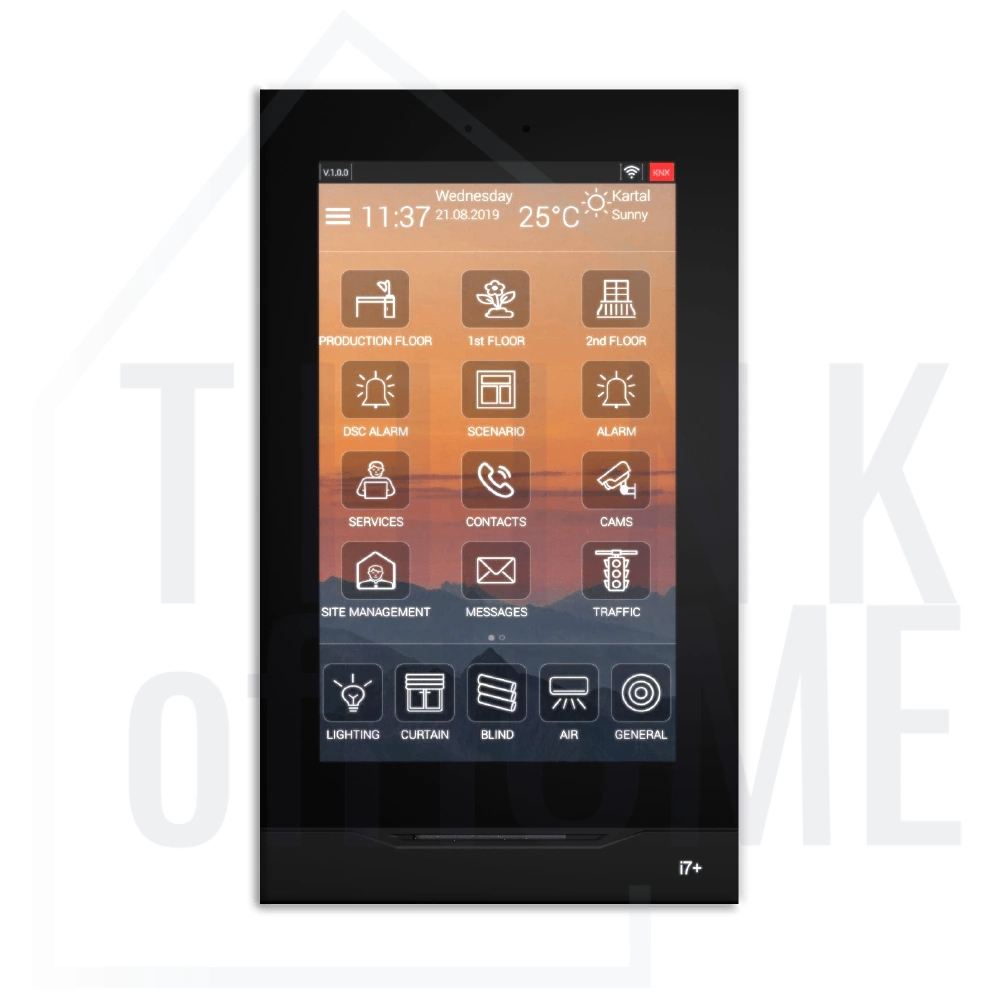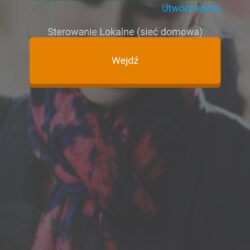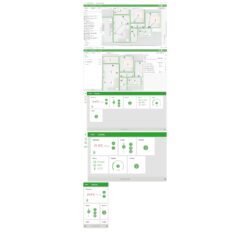Panel dotykowy KNX i7+(Plus), 7”, Android | ITR165-0002 Interra
i7+
- Producent: Interra Technologies
- System operacyjny: Android
- 7-calowy ekran dotykowy
- Wbudowany webserwer
- Aplikacja mobilna
- funkcje sterowania i monitorowania domowych funkcji
- funkcje logiczne, harmonogramowe
- obsługa urządzeń KNX i EIO
4978,90 zł netto
6124,05 zł brutto
Dostępność
Produkty z magazynu – wysyłamy najczęściej w 1 dzień roboczy.
Produkty na zamówienie – dostępność na zapytanie.
Produkt dostępny na zamówienie
Jesteśmy tu
by Ci pomóc
+48 504 808 556
biuro@thinkofhome.pl
Zapytaj o:
Panel dotykowy KNX i7+(Plus), 7”, Android | ITR165-0002 Interra
Zapytaj o IN-ITR165-0002:
Udostępnij
- Opis
- Informacje dodatkowe
- Zawartość opakowania
- Dostosuj produkt
- Pliki do pobrania
- FAQ - Pytania i odpowiedzi
Charakterystyka panelu ITR165-0002
Panel dotykowy Interra i7+ jest zaprojektowany do sterowania całym systemem automatyki domowej z jednego miejsca. Interra I7+ może sterować złożonymi systemami, dając do dyspozycji kontrolki od zwywkłych prostych łączników przez systemy kamer po alarmy. Co więcej i7+ może sterowac systemami klimatyzacji dzięki funkcjonalności termostatu. Sterowanie mobilne również jest możliwe po pobraniu oprogramowania Interra Pro z internetowych sklepów wbudowanych w IOS oraz Android.
Oprogramowanie konfiguracyjne dla paneli dotykowych i7+ (Interra Configurator) może być pobrane ze strony producenta (www.interra.com.tr).
Kompletować z:
- ramka ITR165-1002
- puszka podtynkowa ITR165-9005
Informacje dodatkowe
| Kolor (podstawowy) | Czarny |
|---|---|
| Kompatybilność | KNX |
| Liczba klawiszy (pól) | Interfejs dotykowy |
| Montaż | Podtynkowy, Puszka instalacyjna dedykowana |
| Nazwy alternatywne | Interra i7+ – Panel dotykowy 7" – KNX – Android, wbudowany serwer wizualizacyjny z aplikacją mobiln |
| Nazwa angielska | i7+ Touch Panel |
| Pełna nazwa producenta | Interra i7+ – Panel dotykowy 7" – KNX – Android, wbudowany serwer wizualizacyjny z aplikacją mobilną |
| Producent | Interra |
| Protokół komunikacyjny | KNX |
Zawartość opakowania
- panel dotykowy
- zamontowana na panelu ramka ITR165-1002 (należy ją zamówić niezależnie od panela)
Szukasz więcej informacji dotyczących tego produktu? Daj nam znać pod adresem biuro@thinkofhome.pl
Twoje dane są zabezpieczane
Korzystamy ze wszelkich znanych nam środków, które mogą pomóc w zapewnieniu bezpieczeństwa i poufności danych, które wprowadzasz przy okazji dokonywanego zakupu.

Szybkie i bezpieczne płatności
Udostępniamy możliwość bezpośredniej płatności przelewem, jak i szybkie płatności Blik i szybkie przelewy za pośrednictwem usługi od Autopay.
Kupujesz produkt ze wsparciem technicznym
Wyróżniamy się wsparciem technicznym na wysokim poziomie. Sprzedajemy produkty, które znamy i których sami używamy!